
모두들 하~~~윙! 반갑다. 정보저장소 주인장이다. 오늘은 즐거운 목요일이다. 물론 공휴일이 껴있지 않았다면 마냥 즐겁지 않았을 것이지만, 내일 한글날이라는 보험이 있기 때문에 목요일임에도 불구하고 매우 즐겁고 행복한 하루를 보내고 있다. (물론 회사에서 일을 왕왕하고 있지만 말이다.) 어찌 됐건 저번 주 추석 황금연휴에 이어 이번 주도 금요일부터 3일간 쉬는 연휴가 있어 매우 좋다. 필자는 여자친구와 교외로 드라이브를 갈 예정이다. 여러분들도 어떤 계획이 있을지 모르겠지만 연휴를 맞이하여 푹 쉬기 바란다.
오늘은 어떤 포스팅을 할까 이리저리 고민을 해보았다. 그러다 문득 현재 코로나로 인해 사회적 거리두기를 위하여 다들 방콕을 하고 있을 것이다. 거기에 착안하여 방콕을 할 때 가장 많이 하는 것 중 하나를 골라 포스팅을 해보고자 한다. 그것이 무엇이냐고? 바로 'SNS', 그중에서도 '페이스북'과 관련된 내용으로 포스팅을 해보려고 한다.
물론 요즘은 SNS 중에서 페이스북의 비중이 점차 낮아지고 있는 추세라고 한다. 그렇다고 해도 아직까지 페이스북에서 나오는 콘텐츠의 영향이 완전히 사그라들었다고 할 수는 없을 것이다. 필자 또한 가끔 페이스북에서 재밌는 글이나 영상 콘텐츠를 즐기는데, 간혹 광고가 나와 조금 곤혹스러울 때가 있다. 그럴 때 물론 무시하고 스크롤을 내리면 그만이지만, 간혹 엄청나게 연달아 광고가 나오는 경우도 있다. 이게 로직이 어떻게 되는진 모르겠지만 그런 식으로 나오는 것으로 봐서 가끔은 이런 광고들을 스근하게 차단해버리고 싶다는 욕구가 솓아오를 때가 많다. 그럴 경우엔 어떻게 해야 할까?
이런 경우가 있을 것을 대비해 필자와 필자의 블로그인 '정보저장소'가 존재하는 것이 아니겠는가! 따라서 오늘은 이런 고민들을 가지신 분들을 위해 페이스북 광고 차단 숨기기 기능으로 쉽게 하는 방법에 대해 포스팅을 해보려고 한다. 손가락 혹은 마우스로 몇 번 탭을 하면(혹은 클릭하면) 완료되는 작업이기 때문에 서둘러 스근하게 알아보도록 하겠다. 그럼 후비고~!
#1 페이스북 광고 차단 :: 모바일 페이스북 어플 버전


페이스북 광고 차단을 하는 방법은 매우 간단하다. 일단 모바일 어플과 PC 버전 모두 가능한 작업인데, 일단 사람들이 가장 많이 이용하는 모바일 어플에서 광고 숨기기 설정하는 방법에 대해 알아보도록 하자. 가장 먼저 페이스북 어플을 실행해야 한다. 모두들 안드로이드던 아이폰이든 상관없이 페이스북 어플은 하나쯤 가지고 있을 것이다. 해당 어플을 스근하게 실행해보자.
하지만 만약 페이스북 어플이 모바일에 설치되어 있지 않을 경우가 있을 것이다. 이런 경우 대게 PC 버전으로 하는 것이 더 효율적이나 앞으로 계속 어플을 통해 페이스북을 하고자 한다면 아이폰의 경우 앱스토어에서, 안드로이드의 경우 구글 플레이스토어에서 '페이스북'을 검색하면 어플이 나오니 해당 어플을 다운로드 하자.
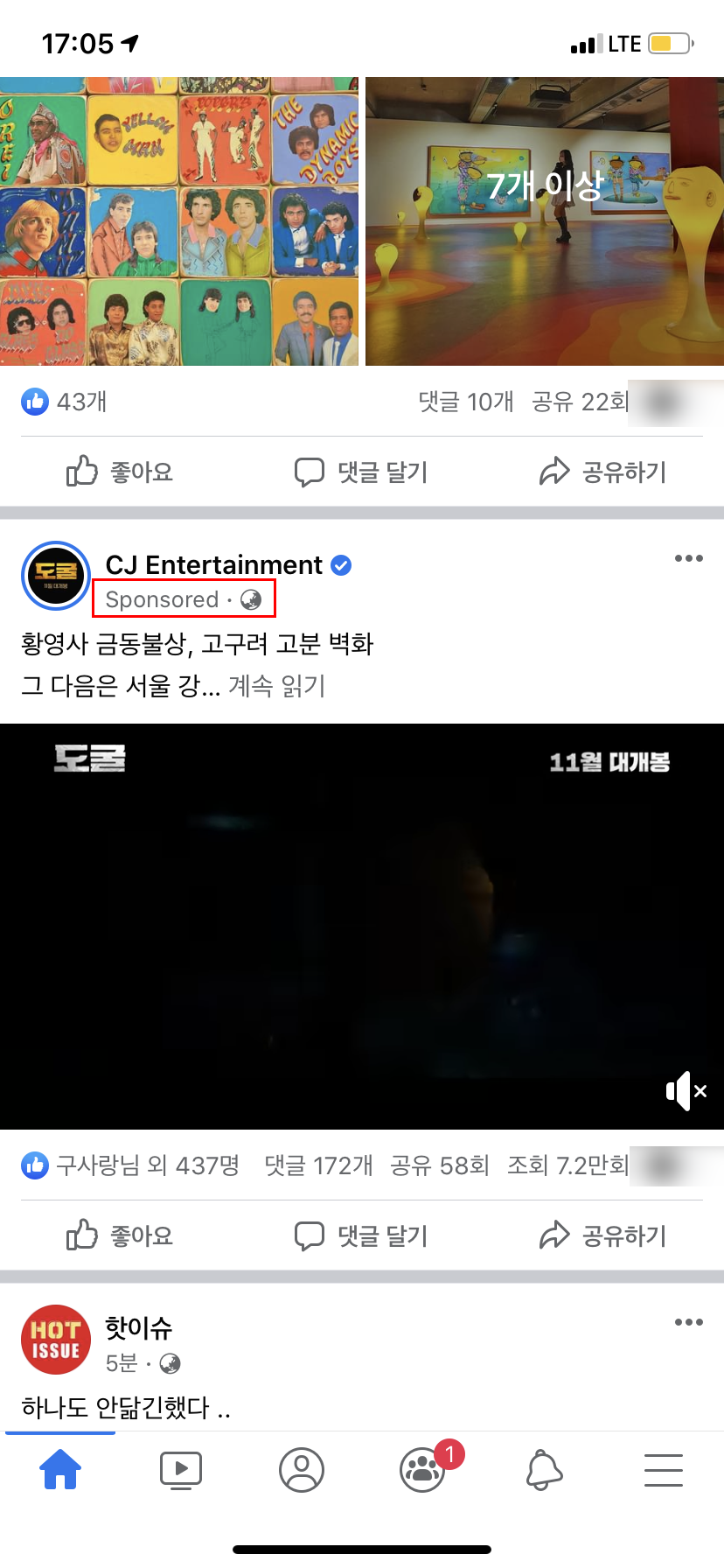

페이스북 어플을 실행하면 내가 팔로우한 페이지나 사람들의 글이 등장한다. 그런데 중간중간에 보면 내가 팔로우하지 않은 페이지가 등장한다. 왼쪽의 경우 CJ Entertainment, 오른쪽의 경우 투믹스라는 페이스북 페이지가 등장한다. 자세히 보면 필자가 표시해둔(빨간색 네모칸) 곳을 주목해보자. 아마 일반 게시물 하고 다른 글씨가 있을 것이다.
그렇다. 바로 'Sponsored'이라는 영어 단어가 기재되어 있다. 이것이 바로 페이스북이 페이지 소유주로부터 일종의 스폰서(지원)를 받고 업로드된 '광고'다. 여기서 잠깐 설명을 하자면 페이스북에 일정 금액(=광고비)을 지불하게 되면 페이지 소유주가 게시물(혹은 페이지) 홍보를 위한 타겟층을 정한다. 필자의 경우 위와 같은 광고가 등장하는 이유가 해당 광고주가 나를 포함한 타깃을 설정했기 때문에 필자의 피드에 노출되는 것이다. 물론 스크롤을 내리다 보면 종종 등장하는 것들이나 필자는 이 게시물들이 너무 지겨워서 숨기기를 하고 싶다. 이럴 때는 스근하게 광고 차단을 통해 페이스북의 질을 높일 필요가 있다.



일단 필자의 경우 약간 건전해 보이지 않는(?) 광고글을 하나 차단해보도록 하겠다. '투믹스' 페이지의 광고글을 숨겨볼 예정이다. 일단 투믹스의 게시물을 주목해보자. 그리고 우측 상단의 '점 3개' 버튼이 보일 것이다. 해당 버튼을 탭 해보자.
그럼 중간 사진과 같이 6가지 메뉴가 등장한다. 해당 메뉴는 해당 게시물(혹은 페이지)에 대해 어떻게 처리를 편집할 것인지를 묻는 안내 창이다. 그리고 2번째에 위치한 메뉴를 주목하자. '광고 숨기기'라고 기재된 메뉴인데, '이 광고를 다시 표시하지 않습니다.'라는 설명 문구가 함께 첨부되어 있다. 그렇다. 이 메뉴를 통해 페이스북 광고 차단을 스근하게 할 수 있다는 것이다.
그럼 해당 메뉴를 탭 하면, 그 이후에는 이 광고를 왜 숨기려고 하는지 그 이유를 선택하게끔 되어있다. 하지만 광고가 싫은 게 그냥 보기가 싫은 거지 무슨 거창한 이유가 있겠는가. 대충 내용을 선택하고 아래 '완료' 버튼을 탭 해주면 된다. 아무렇게나 한다고 해서 나에게 차단이 안된다는 것은 아니다. 이미 '광고 숨기기' 메뉴를 탭 했을 때부터 광고가 차단되어 있기 때문에 이유를 선택하는 것은 그냥 의미가 크게 없다고 판단하면 된다.


광고 숨김에 대한 사유를 선택하고 '완료' 버튼을 누르면 위와 같이 광고 숨김이 완료되었다는 메시지가 등장한다. 그러고 나서 확인해보면 아까 광고글이 있던 위치에는 '광고를 숨겼습니다.'의 안내문과 함께 더 이상 그 광고가 보이지 않는다. 만약 해당 광고가 당신에게 유익했다고 한다면 우측의 '취소' 버튼을 눌러 광고 숨기기를 해제하면 된다. 이상 모바일에서 페이스북 광고 숨기에 대한 설명을 마친다.
#2 페이스북 광고 차단 :: PC 버전

앞서 설명한 내용은 모바일 버전에서 광고를 숨기는 방법에 대해 스근하게 포스팅을 해보았다. 아무리 모바일 이용자가 다수라고 한들 PC에서 페이스북을 이용하는 이용자들도 있을 것이다. 사실 필자 또한 모바일에서 자주 이용하나 집에 있을 때는 데스크톱을 통해 페이스북이나 인스타그램, 유튜브 등을 이용하기 때문이다. 그럼 PC 버전에서는 페이스북 광고 차단을 어떻게 할까? 정답은 간단하다. 모바일에서 했던 과정을 그대로 하면 된다는 것이다.


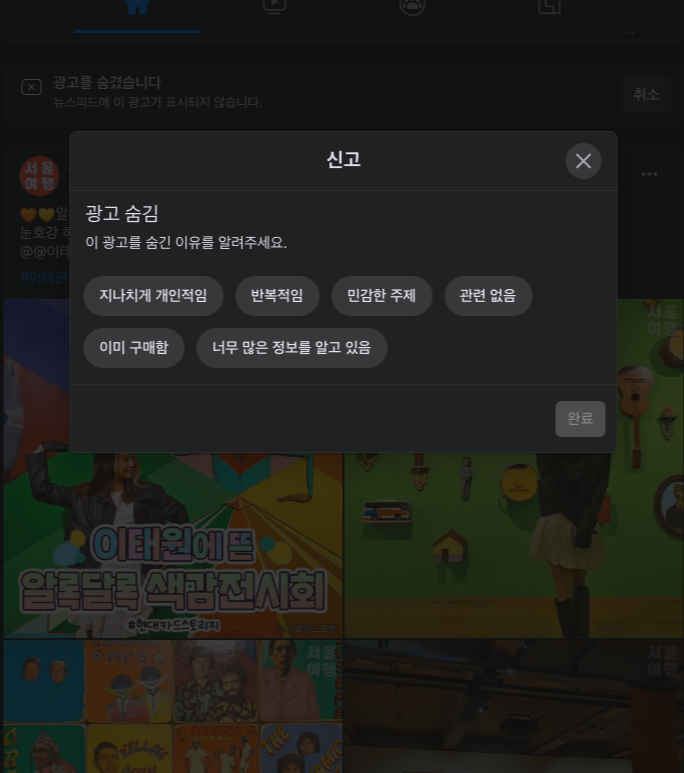
모바일에서 했던 방법을 그대로 PC 버전에서도 해보자. 일단 내가 광고를 숨기길 원하는 게시물이 있을 것이다. 조금 박하지만 모바일에서 떴었던 '투믹스' 광고가 본의 아니게 PC에서도 동일하게 등장하여 해당 광고글을 또 한 번 차단해보겠다. 동일하게 해당 게시물의 우측 상단을 보면 '점 3개' 아이콘이 보일 것이다. 해당 아이콘을 클릭해보자.
그럼 동일하게 6가지 메뉴가 보이는데, 이번에는 순서가 조금 다르다. 모바일에서는 2번째에 위치했다면, PC에서는 첫 번째에 위치해있기 때문이다. 첫 번째에 위치한 '광고 숨기기' 버튼을 클릭하고 동일하게 숨기는 사유를 선택해보도록 하자. 물론 사유는 아무렇게나 해도 무방하다. 후딱 선택하고 아래의 '완료' 버튼을 클릭하자.


그럼 광고 숨김이 완료되었다는 메시지가 등장하면서 광고를 완벽히 차단했다는 것을 확인할 수 있다. 이렇게 하면 PC든 모바일이든 자신이 이용하고 있는 채널에서 편하게 페이스북 광고를 없앨 수 있다. 물론 전체 광고를 없앤 것이 아닌 개별 광고글 하나를 없앤 것이기 때문에 완벽하게 없앨 수는 없을 것이다. 아마 완벽하게 없애려고 한다면 유튜브 프리미엄과 같은 서비스가 등장해야 광고글을 보지 않을 수 있지 않을까 싶다.
오늘은 집에서 방콕하며 딩굴딩굴할 독자분들을 위한 꿀팁, 페이스북 광고 차단 숨기기 기능으로 쉽게 하는 방법에 대해 포스팅을 해보았다. 전혀 어렵지 않고 손가락을 몇 번 까닥이면 완료되는 작업이기 때문에 스근하게 해보기 바란다. 그럼 오늘 포스팅은 여기까지, 모두들 즐거운 연휴 보내기 바란다.
'#IT' 카테고리의 다른 글
| 유튜브 시크릿모드 나의 사생활 보호를 위한 방법 (0) | 2020.10.15 |
|---|---|
| 아이폰 메모리 정리 램정리해서 내 핸드폰 빨리지는법 (2) | 2020.10.13 |
| 아이폰 비밀번호 4자리 변경 및 암호 해제 및 변경하는 방법 (0) | 2020.10.06 |
| 인스타 줄바꾸기 아이폰으로 가능한 '라이크리샵' (0) | 2020.09.28 |
| 아이폰 통화녹음 하는 방법 :: 무료 어플 / 블루투스 / 녹음기 (0) | 2020.09.25 |





댓글